この投稿では、問題を解決するためのソリューションを紹介しています イベント ID 8193、ボリューム シャドウ コピー サービス エラー . VSS またはボリューム シャドウ コピー サービスは、サーバー コンポーネント間の通信を容易にします。また、バックアップするデータの一貫したシャドウ コピーまたはスナップショットを作成するために必要なアクションも調整します。しかし最近、一部のユーザーは、イベント ID 8193、Windows デバイスでのボリューム シャドウ コピー サービス エラーについて不満を漏らしています。幸いなことに、これらの方法に従って修正できます。

VSS が失敗する原因は何ですか?
VSS エラーは通常、ユーザーがデバイスに DHCP ロールをインストールした後に暗号化サービスを再起動したときに発生します。これが発生すると、ネットワーク サービス アカウントが無効になり、ネットワーク サービス アカウントでシステム ライターが初期化されます。ただし、これが発生する可能性のある他の理由は次のとおりです。
- ディスク容量が不足しています
- VSS コンポーネントの破損または欠落
- VSS を使用した他のアプリケーションやサービスからの干渉
イベント ID 8193、ボリューム シャドウ コピー サービス エラーを修正
を修正するには イベント ID 8193 ボリューム シャドウ コピー サービス エラー 、まず、デバイスを再起動します。また、シャドウ コピーが作成されているボリュームに十分なディスク領域があるかどうかを確認してください。ただし、それでも問題が解決しない場合は、次のテスト済みの修正に従ってください。
- SFC を実行して、破損または欠落している VSS コンポーネントを確認します
- レジストリ エディターを介してネットワーク サービス アカウントへのアクセス許可を許可する
- インターネット一時ファイルの削除
- 問題が発生する前の時点へのシステムの復元
- Windows インストールの修復
それでは、これらを詳しく見てみましょう。
1] SFC と DISM を実行して、破損または欠落している VSS コンポーネントを確認します
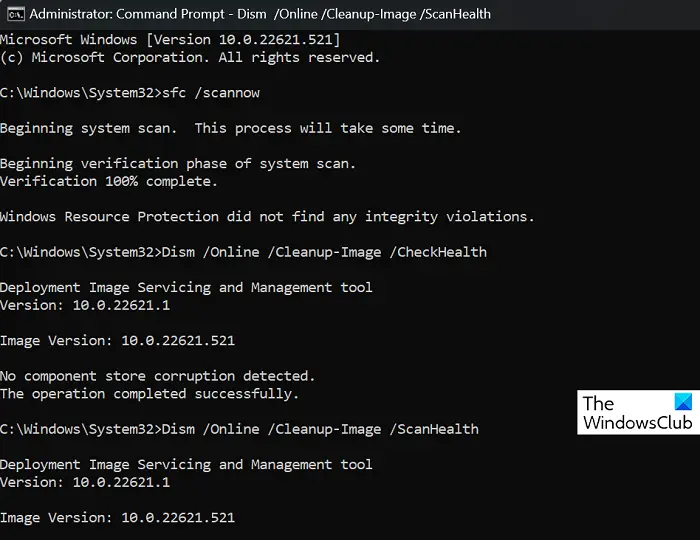
イベント 8193 は、破損した VSS コンポーネントまたはシステム イメージの破損が原因で発生する可能性があります。 SFC と DISM を実行して、これらをスキャンして修復します。方法は次のとおりです。
- クリックしてください Windows キー と検索 コマンド・プロンプト .
- クリック 管理者として実行 .
- 次のコマンドを 1 つずつ入力してヒットします 入力 :
For SFC: sfc/scannow
For DISM: DISM /Online /Cleanup-Image /CheckHealth DISM /Online /Cleanup-Image /ScanHealth DISM /Online /Cleanup-Image /RestoreHealth
- 完了したらデバイスを再起動し、ボリューム シャドウ コピー サービスのエラーが修正されているかどうかを確認します。
読む: 欠落または削除されたサービスを復元する方法
2]ネットワークサービスアカウントへのアクセス許可を許可する
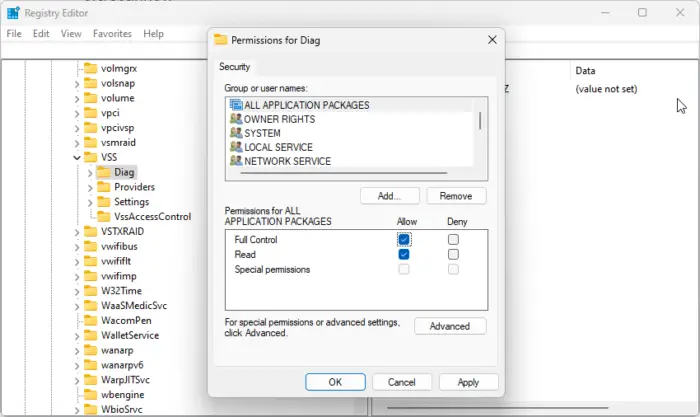
イベント ID 8193、ボリューム シャドウ コピー サービス エラーは、ネットワーク サービス アカウントがレジストリ エディターで適切なアクセス許可を持っていない場合にも発生する可能性があります。これを修正するには、Diag キーにすべてのアクセス許可を許可します。方法は次のとおりです。
レジストリ エディタ経由
開く レジストリエディタ 次のパスに移動します。
Windows10にアップグレードした後にOfficeドキュメントを開くときにエラーが発生しました
Computer\HKEY_LOCAL_MACHINE\SYSTEM\CurrentControlSet\Services\VSS\Diag
を右クリックします。 診断 キーを押して選択 権限 .
アクセス許可の下で、フル コントロールを許可し、クリックします。 OK 変更を保存します。
Powershell経由
開ける Windows Powershell 管理者として。
次のコマンドを入力してヒットします 入力 .
OnenoteノートブックをOneDriveに移動する
$path = 'HKLM:\System\CurrentControlSet\Services\VSS\Diag\'
$sddl = 'D:PAI(A;;KA;;;BA)(A;;KA;;;SY)(A;;CCDCLCSWRPSDRC;;;BO)(A;;CCDCLCSWRPSDRC;;;LS)(A;;CCDCLCSWRPSDRC;;;NS)(A;CIIO;RC;;;OW)(A;;KR;;;BU)(A;CIIO;GR;;;BU)(A;CIIO;GA;;;BA)(A;CIIO;GA;;;BO)(A;CIIO;GA;;;LS)(A;CIIO;GA;;;NS)(A;CIIO;GA;;;SY)(A;CI;CCDCLCSW;;;S-1-5-80-3273805168-4048181553-3172130058-210131473-390205191)(A;ID;KR;;;AC)(A;CIIOID;GR;;;AC)S:ARAI'
$acl = Get-Acl -Path $Path
$acl.SetSecurityDescriptorSddlForm($sddl)
Set-Acl -Path $Path -AclObject $acl
コマンド プロンプトを閉じて、エラーが修正されるかどうかを確認します。
3]インターネット一時ファイルを削除する
シャドウ コピーが作成されているディスクの容量が不足している場合、VSS エラーが発生する可能性があります。
これを修正するには、TemporaryInternetFiles フォルダーの内容をクリアし、エラーが修正されるかどうかを確認します。フォルダの場所は次のとおりです。
C:\Windows\Microsoft.NET\Framework64\v2.0.50727\TemporaryInternetFiles
4]問題が発生する前の時点へのシステムの復元
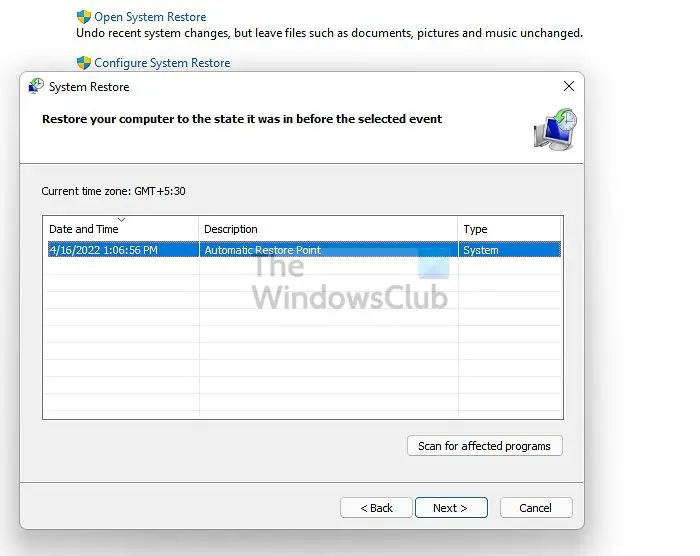
インストールの失敗やデータの破損が発生した場合、システムの復元により、オペレーティング システムを再インストールせずにデバイスを動作状態に戻すことができます。そうすることで、復元ポイントに保存されたファイルと設定をインストールすることで、Windows 環境が修復されます。方法は次のとおりです システムの復元を実行する .
これは、以前にシステムの復元ポイントを作成した場合にのみ実行できることに注意してください。
5] Windowsのインストールを修復する
これらの方法のいずれも役に立たなかった場合は、 インストール メディアを使用して Windows OS を修復する .方法は次のとおりです。
- Windows ISO をダウンロードし、 ブータブル USB または DVD ドライブを作成する
- メディアから起動して選択する あなたのコンピューターを修理する .
- [高度なトラブルシューティング] で、 詳細オプション > トラブルシューティング。
- 今すぐクリックしてください スタートアップ修復 画面の指示に従います。
これが役立つことを願っています。







![Windows 11/10ですべてのファイルをサブフォルダーからメインフォルダーに移動する方法if(typeof ez_ad_units!='undefined'){ez_ad_units.push([[320,100],'thewindowsclub_com-box-2','ezslot_1',692,'0 ','0'])};__ez_fad_position('div-gpt-ad-thewindowsclub_com-box-2-0');Windows エラーをすばやく見つけて自動的に修正する PC 修復ツールをダウンロードするこの投稿では、 Windows 11/10 のサブフォルダーをメイン フォルダーに。 fi を含む複数のサブフォルダーを移動するのは、非常に時間のかかるプロセスです。](https://prankmike.com/img/files/DE/how-to-move-all-files-from-subfolders-to-main-folder-in-windows-11-10if-typeof-ez-ad-units-undefined-ez-ad-units-push-320-100-thewindowsclub-com-box-2-ezslot-1-692-0-0-ez-fad-position-div-gpt)







